לכאורה, אחיזה בתוכנת עריכת הווידיאו הטובה ביותר איננה משימה קלה. יש המון אפשרויות בחוץ, כולן מתהדרות בתכונות מבריקות ותוספות חדשניות. אבל האופציה שתתאים לעורך וידאו מקצועי לא בהכרח תהיה הטובה ביותר עבור החובב הנלהב.
כאן נכנס מדריך המדריך הזה לבחירת תוכנת עריכת הווידאו הטובה ביותר. השתמשנו בכל העורכים הטובים ביותר (והכי גרועים) סביבנו ומזקקנו אותם לרשימה קלה לעיכול של המועדפים שלנו..
התוכניות המרשימות ביותר הופכות את המשימות היומיומיות שלך כמו חיתוך, זמירה, שילוב והחלת פילטרים על קליפים פשוטים ככל האפשר. קנייה של אופציה נחותה תביא רק לתסכול ולמוצר מוגמר פחות מלוטש. הכלים שבחרנו עבורך במדריך זה הם הטובים ביותר בכיתה שלהם.
אם יש לך תקציב הדוק במיוחד, או שאתה זקוק רק לכלי בסיסי לנקודה של גיזום מהיר וחיתוך מהיר, עיין במדריך שלנו לעורכי הווידיאו החינמיים הטובים ביותר מדי.
- זקוק גם לחומרה? גלה את המחשבים הניידים הטובים ביותר לעריכת וידאו

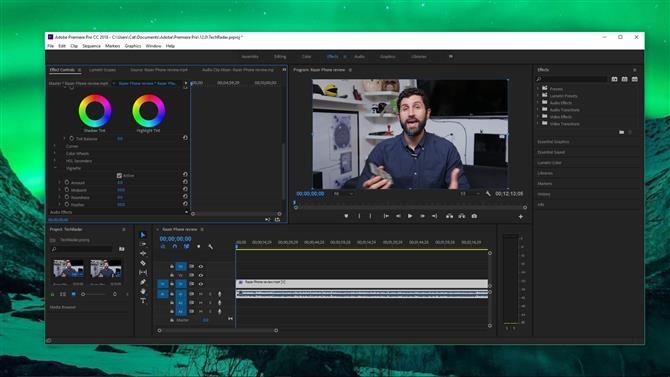
קרדיט תמונה: אדובי
1. Adobe Premiere Pro CC
להקדיש את הזמן לשלוט בפרמייר פרו ולקצור את הפירות
פלטפורמה: Windows / Mac | ניסיון חינם: 7 ימים | העלה ישר ל- YouTube: כן | תמיכת 8K: כן | 360 תמיכה: כן | סוג הרכישה: מנוי
Premiere Pro CC אפליקציה יחידה 20.99 $ / mthPremiere Pro CC כל האפליקציות 49.94 $ / mth בקר באתר Siteat Adobe תומך בווידאו 360 מעלות ו- VR מגוון רחב של פילטרים ממשק להתאמה אישית מודל הרשמה לא יהיה עבור כולם
Adobe Premiere Pro הוא עורך וידיאו רגיל בתעשייה ולהפיק את המרב ממנו ידרוש השקעה של זמן כמו גם מזומנים, אבל אם אתה רציני בקשר לווידיאו, זה בהחלט שווה את המאמץ.
יש מגוון עצום של מסנני שמע ווידאו הניתנים לגיבוש, תמיכה בווידאו של 360 מעלות ו- VR, תמיכה מקורית במספר עצום של פורמטים של קבצים גולמיים, ויכולת לעבוד בשיתוף פעולה עם אחרים. אתה יכול אפילו להתחיל לערוך את הסרטונים שלך לפני שהם יסיימו לייבא.
כוח מסוג זה לא זול ודמי המנוי החודשיים או השנתיים מסתכמים, אך היעדר ההוצאה הראשונית הגדולה הופך את Premiere Pro לנגיש באופן מפתיע. כדאי להוריד כאן את גרסת הניסיון של עורכי הווידיאו האחרים לפני שתקבל החלטה, אך Premiere Pro הוא מאוד תכליתי והדגם מבוסס ענן פירושו שלא תצטרך לשלם עבור שדרוגים כיוון שהם יוצאים..
קרא את הביקורת המלאה שלנו: Adobe Premiere Pro CC

Adobe Premiere Pro | החל מ- 20.99 $ (19.97 ליש"ט) לחודש
כמו כל תוכניות האפליקציות הבודדות של אדובי, פרמייר פרו עולה בסביבות 20 $ / 20 ליש"ט לחודש כשאתה נרשם לשנה. זה ערך מצוין עבור פיסת תוכנה כל כך מרשימה.
צפה במבצע

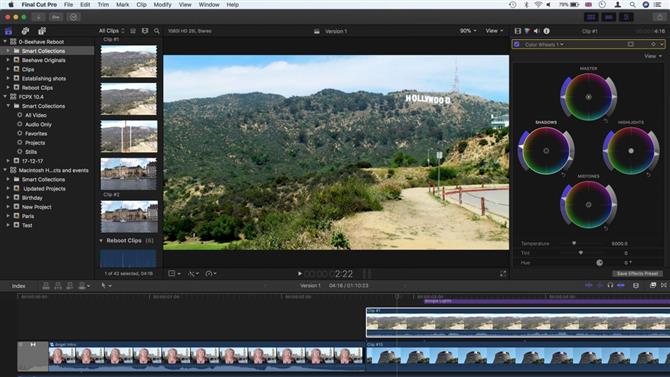
קרדיט תמונה: אפל
2. Apple Final Cut Pro X
עורך פרימיום לבעלי מק, עם ממשק ייחודי
פלטפורמה: מק | ניסיון חינם: 30 יום | העלה ישר ל- YouTube: כן | תמיכת 8K: כן | 360 תמיכה: כן | סוג הרכישה: קמעונאות
3.98 $ צפה באמזון $ 8.94 צפייה באמזון $ 34.99 צפייה באמזון צפה בכל המחירים (5 נמצאו) ציר זמן 'עקוב אחר' חכם תומך בפורמט קובץ מצויין המחיר כולל עדכונים גדולים העלות הראשונית גבוהה
זהו עורך וידיאו שמכוון בצורה מרובעת לקצה המקצועי של השוק, אך Apple Final Cut Pro X אינו מסובך ללא צורך. הממשק שלו מעט שונה לרובו, והוא בנוי סביב ציר זמן 'חסר מסלול' שמעודד אותך לארגן אלמנטים ל'תפקידים 'ספציפיים, כמו קריינות, מוסיקה וכותרות.
אם אתם מחפשים עורך וידיאו להתאמה עם המזלט שלכם, Final Cut Pro הוא בחירה מצוינת. הוא תומך בווידיאו גולמי מכל הסוגים והדגמים העיקריים ומתעדכן באופן קבוע בפרופילים נוספים. הוא תומך גם בעריכת וידיאו של 360 מעלות (הופכת חובה במהירות לתוכנות עריכת וידיאו פרימיום) ו- HDR, עם דירוג צבע מתקדם.
במקום לאמץ מודל מנוי כמו אדובי, אפל בחרה להפוך את Final Cut Pro לזמין תמורת תשלום חד פעמי. זה יחסית יקר, אבל כולל את כל העדכונים העיקריים ויתאפשר לו להיות זול יותר מ- Premiere Pro אם תמשיך להשתמש בו במשך כמה שנים. אם ברשותך מקינטוש ונקרע בין אפל ואדובי, אנו ממליצים לקחת את הניסויים החינמיים של שניהם לסיבוב לפני שתחליט..

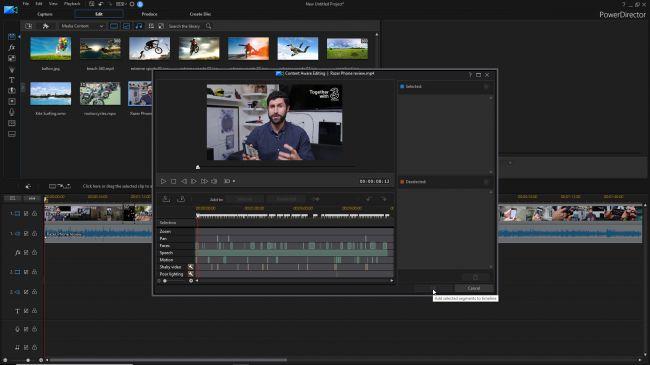
קרדיט תמונה: CyberLink
3. CyberLink PowerDirector
עורך וידיאו שמציב כלי פרימיום בהישג יד של חדשים
פלטפורמה: Windows | ניסיון חינם: 30 יום | העלה ישר ל- YouTube: כן | תמיכת 8K: כן | 360 תמיכה: כן | סוג הרכישה: קמעונאות
PowerDirector Ultra $ 79.99 בקר באתר Siteat CyberLinkWizard מייעל סרטונים תוך שניות ממשקים מתחילים ומתקדמים פחות בקרות עדינות מכמה
אם Adobe Premiere Elements ו- Apple Final Cut Pro X עומדים יתר על המידה לפרויקטים של עריכת הווידיאו שלך, הסתכל ב- CyberLink PowerDirector.
אף על פי ש- PowerDirector הוא עורך וידיאו עמוס וכולל תכונות, הוא גם מאוד סלחני, ומציע מבוא עדין לפוסט הייצור שלא יתעלם ממתחילים שלמים. אשף הסרטים הקסמים הוא הדוגמה האולטימטיבית, תוך מתן משימה לשלב ולבצע אופטימיזציה של סרטונים לכמה לחיצות. תוכלו להשיג תוצאות טובות יותר על ידי בילוי של זמן בעורך ציר הזמן, אך עבור כל מי שרק רוצה לחבר במהירות משהו כדי לפרסם בפייסבוק, זה אידיאלי.
זה לא אומר ש- CyberLink PowerDirector אינו מאופק; רחוק מזה. התוכנה מציעה גם ממשק רגיל לאחר הייצור המבוסס סביב לוחות בקרה וציר זמן. לעיתים לוקח קצת זמן להתארך עד לפקדים העדינים יותר, אך כל מסנן ואופציה גמישים ביותר ברגע שמתחילים לבחון. אולי המרשים מכולם, CyberLink PowerDirector עושה עריכת וידאו מהנה.

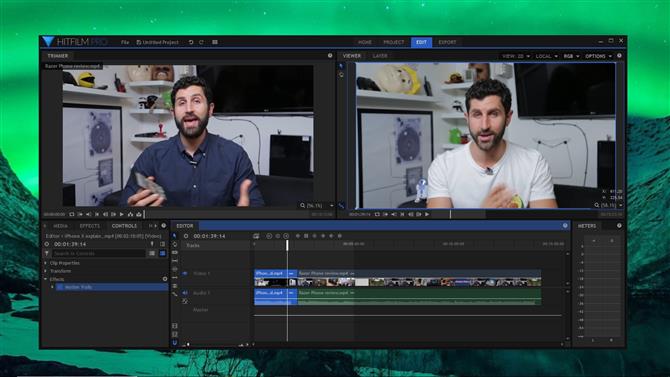
אשראי תמונה: FXhome Ltd
4. HitFilm Pro
אם אתה מעוניין באפקטים מיוחדים, HitFilm הוא העורך עבורך
פלטפורמה: Windows | ניסיון חינם: אין מגבלת זמן, אך לא ניתן לייצא | העלה ישר ל- YouTube: כן | תמיכת 8K: כן | 360 תמיכה: כן | סוג הרכישה: קמעונאות
ממשק אינטואיטיבי מעולה לאפקטים מיוחדים למלא למתחילים
HitFilm Pro הוא עורך וידיאו מובחר שהוא האהוב על יצרני הסרטים האוהדים – ולא בכדי. זה מלא בכלים ליצירת אפקטים מיוחדים מדהימים, אך הוא מספיק נגיש למשתמשים ביתיים.
אחת מנקודות המכירה הגדולות ביותר של HitFilm Pro היא היכולת להתמודד עם כמעט כל היבט של פוסט-הפקת וידאו בתוך העורך. אנימציות, כותרות, עריכת אודיו ודירוג צבעים נגישים כולם עם כמה לחיצות, אך הממשק מעוצב באופן אינטואיטיבי ולעולם לא מרגיש עמוס..
בניגוד לעורכי הווידיאו האחרים בסבב זה, HitFilm Pro תומך בייבוא והנפשה של דגמי תלת מימד בהתאמה אישית, להשלים עם מצלמות תלת מימד מדומות, צללים בהתאמה אישית ותאורה דינמית. ישנן גם אפקטים של חלקיקים מרשימים, ומקשי כרומה מעולים כדי למזער שפיכה מעצבנת.

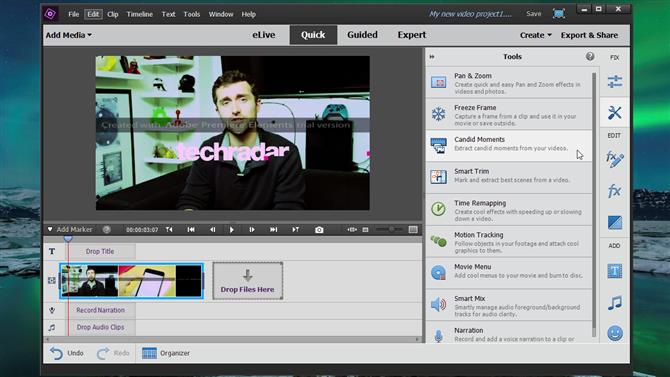
קרדיט תמונה: אדובי
5. רכיבי Adobe Premiere
היכרות ידידותית עם עריכת וידאו למתחילים שלמים
פלטפורמה: Windows / Mac | ניסיון חינם: 30 יום | העלה ישר ל- YouTube: כן | תמיכת 8K: לא | 360 תמיכה: לא | סוג הרכישה: קמעונאות
76 $ צפה ב- Tiger Direct 84.18 $ צפה ב- Tiger Direct 99.99 $ צפה באמזון ראה את כל המחירים (7 נמצאו) הדרכות מעולות למשתמשים חדשים כלים אוטומטיים למשימות נפוצות אשפים צעד אחר צעד פשוט בקרוב יצמחו את זה
מבין כל עורכי הווידיאו המובחרים בסבב זה, Adobe Premiere Elements הוא הכי מכוון למתחילים. זה נועד להפוך את עריכת הווידיאו לקלה ככל האפשר, ואפילו ממשק המומחים שלה הוא פשוט מאוד.
שלא כמו תוכנת הפרימיום של אדובי (כמו Premiere Pro), Premiere Elements זמין רק כרכישה חד פעמית, כך שאינך מתחייב לשלם אגרה חודשית כדי להמשיך להשתמש בה. זהו גם אחד מעורכי הווידיאו הזולים ביותר בסביבה, המרשים לשם ענק כמו אדובי.
עורכי וידאו מסוימים מניחים מידה מסוימת של היכרות לפני שתתחיל, אך Premiere Elements הוא אידיאלי אפילו למתחילים מוחלטים. הממשק שלו כולל כפתורים גדולים המסומנים בבירור. יש כמה הדרכות מצוינות הכלולות כדי לעזור לגשר על הפער בין יצירת סרטון באמצעות מכשפים לבין שימוש בציר הזמן המסורתי המרובה יותר.
שאלות נפוצות בנושא תוכנת עריכת וידאו
כיצד אוכל לבחור בתוכנת עריכת וידאו?
ישנם כמה גורמים עיקריים, והמחיר אינו בהכרח החשוב ביותר: אם היה, כל סרט הוליוודי היה נוצר ב- iMovie החינמי של אפל.!
נתחיל בסוף. לאיזה סרטון אתה מתכוון להכין ולאן הוא מיועד? יש עולם של הבדל בין עריכה מהירה של סרטוני בית שתצפו בטלוויזיה לבין עריכה של משהו להפצת נטפליקס או קולנוע.
תצטרך לשקול באילו פורמטים התוכנה צריכה לייצא, באיזו רמת איכות היא צריכה להפיק (HD? 4K? 8K?) והאם היא יכולה לספק את סוג האפקטים הוויזואליים שבהם אתה רוצה להשתמש. אם אתה משתף פעולה, האפליקציה שלך תצטרך להיות תואמת גם לאפליקציות של האנשים האחרים.
יש גם לך לקחת בחשבון. האם אתה מנוסה, או שמא יישום פשוט יותר שלוקח אותך צעד אחר צעד בכל התהליך יעיל יותר? האם אתה רוצה לקבל שליטה מלאה על כל פיקסל, או שאתה מעדיף לתת למחשב לבצע את רוב העבודה? כמה הוכחה בעתיד אתה זקוק לאפליקציה שלך?
ואז יש מחיר. רוב אך לא כל האפליקציות הזולות או החינמיות מוגבלות מאוד; לרוב, אך לא כל העורכים המתקדמים הם יקרים להפליא. אפשר לשלם יותר מדי ולסיים עם אפליקציה שמגזמת יתר על המידה, או לשלם מעט מדי ובסופו של דבר להמציא נשבע חדש וצבעוני כשהאפליקציה מסרבת לעשות את מה שאתה צריך כדי לעשות.
זכור כי ככל שתוכל לעשות יותר, כך תרצה לעשות זאת. האם האפליקציה שבחרת תגדל עם הדמיון שלך?
מדוע אכפת לי מתוכנת עריכת וידאו?
הווידיאו הוא הרוקנרול החדש: שם ילדים נהגו לחלום להיות כוכבי רוק, עכשיו הם חולמים להיות בלוגים של YouTube. בינתיים הווידיאו הפך לשפה המקוונת של האינטרנט, החל מקליפים ויראליים ותגובות וידיאו לסרטי אינדי ומצגות ארגוניות מבריקות..
הדבר היחיד המשותף לכולם הוא עריכה. זה יכול להיות זמירה פשוטה לחתוך קליפ במקום המתאים, או שזה יכול להיות כרוך בערבוב קליפים מרובים זה בזה, שינוי הפסקול והוספת חבורה שלמה של אפקטים מיוחדים. כדי לעשות את הדברים האלה תזדקק לאפליקציית עריכת וידאו.
אילו תכונות תוכנה לעריכת וידאו עלי לחפש?
זה תלוי בסוג העריכה שתרצה לעשות. לדוגמה, ייתכן שלא תצטרך הרבה בדרך לאפקטים חזותיים אם אתה סתם משלב יחד קטעים ממסיבת יום ההולדת ה -90 של הדוד ג'ורג '. אבל יש כמה דברים עיקריים שיש לקחת בחשבון.
ראשית, באילו פורמטים והחלטות תומכת האפליקציה? האם הוא יכול להשתמש בקטעים מהמצלמה שלך מבלי להמיר? האם זה יכול לייצא למקומות שתרצו לשתף את הסרט המוגמר שלכם?
האם אתה זקוק לתכונות כמו מסך ירוק או תמונה בתמונה (אם אתה YouTuber, התשובות לתשובות עליהן כנראה כן)? האם אתה יכול לשתף ישירות עם מדיה חברתית, אם זה הקטע שלך?
בכמה מסלולים אתה יכול להשתמש? האם תוכלו למשוך קטעי וידאו ושמע ממספר קבצים, להחליף ביניהם לפי הצורך, או שתצטרכו לבצע קודם הפקה מכיוון שהאפליקציה יכולה להתמודד רק עם מספר רצועות בבת אחת.?
האם יש לאפליקציה תכונות חכמות כדי להקל על העריכה היומיומית, כגון זמירה חכמה של קליפים או מצבי עריכה פשוטים? האם קל להוסיף כותרות, מעברים בין סצינות או להתאים את הצבעים?
אם מדובר באפליקציה סלולרית, האם תוכלו להעביר את הפרוייקט שלכם להמשיך בעריכה בשווי שולחן עבודה של האפליקציה?
מה המשמעות של תמיכה ב- 8K לעריכת וידאו?
8K הוא רזולוציית מסך: כלומר, הוא אומר לך כמה פיקסלים (נקודות) מרכיבים את התמונה.
להלן רשימת ההחלטות לפורמטים של טלוויזיה וסרטים בשנים האחרונות.
VHS 335 על 480
DVD 720 x 480
HD 1,280 על 720
Full HD 1,920 על 1,080
ואז היה 4K. 4K יכול להיות כמה דברים שונים, אבל הגרסה שתקבל בטלוויזיה 4K נקראת 4K Ultra HD ומספקת 3,840 על 2,160 פיקסלים. קח את המספרים האלה, הכפיל אותם ובום! 8K!
אתה צריך את זה? כמעט וודאי שלא. רוב הסיכויים שאתה לא מכיר נשמה עם טלוויזיה או צג 8K, ושאין לך ולא יכולת להרשות לעצמך מצלמה המסוגלת להקליט באיכות זו.
מהו 360 תמיכה לעריכת וידאו?
מצלמות מסורתיות יכולות להצביע רק בכיוון אחד, אך בווידיאו 360 משתמשים במצלמות חכמות ו / או בעיבוד חכם המשלב את הקלט מכמה עדשות כדי לקבל הקלטת וידיאו מלאה של 360 מעלות. בטח ראיתם אותו בפייסבוק או באפליקציית VR: אם אתם זזים למעלה או למטה או שמאלה או ימינה הסרטון זז בהתאם בדיוק כמו שהיה אם הייתם שם באמת.
למעשה, עריכת וידיאו 360 לא קשה יותר משמעותית מעריכת וידאו דו-ממדי, אך הייצוא מורכב יותר ואפליקציות רבות פשוט לא מצליחות להתמודד מלכתחילה עם וידיאו של 360 מעלות. אתר שיתוף הווידאו Vimeo ממליץ בחום להשתמש ב- Premiere Pro CC של אדובי (כן, התוכנה המומלצת שלנו לעריכת וידאו) שלנו אם אתה רציני בנושא עריכת וידיאו 360 מעלות..
באילו תוכנות עריכת וידאו משתמשים רוב ה- YouTubers?
iMovie נותר פופולרי מאוד בקרב YouTubers מכיוון שהוא ממש קל והוא מגיע בחינם ב- MacBooks, iPhones או iPads שלהם. לסרטוני פנים פנים אל מצלמה פשוטים אינך זקוק למשהו יותר מסובך: ל- iMovie יש את כל אפקטים של חיתוך, כותרות ומעבר שאולי תצטרך, והוא תומך במסכים ירוקים / כחולים כאשר אתה רוצה להעביר את עצמך משהו כמו קטעי משחק. במחשב האישי, תמונות של מיקרוסופט הן פנינה מוערכת. Adobe Premiere Pro CC, גרסת הכניסה של Premiere Pro, פופולרית מאוד גם היא.
באופן כללי YouTubers נוטים ללכת על אפליקציות פשוטות, יעילות ובמחיר סביר. אחת האפליקציות החינמיות הטובות ביותר היא Lightworks, שתוכלו להשיג עבור מכשירי Windows, Mac ו- Linux. זה שילב ייצוא של YouTube ושלל אפקטים מרשימים בזמן אמת. זה נראה מפחיד לחלוטין לעומת משהו כמו תמונות של מיקרוסופט אבל לא לוקח הרבה זמן ללמוד וזו אפליקציית עריכה ממש טובה.
יש גם המון אפשרויות טובות אחרות. ל- HitFilm Pro גרסה חינמית אך מציעה גם גרסה מקצועית עוצמתית. האפליקציה החינמית DaVinci Resolve טובה מאוד, במיוחד בתיקון צבע, ובעוד בעורך הווידיאו החינמי של VSDC חסר האצת החומרה של אפליקציות עריכה בתשלום, זה לא באמת נושא אם אתה לא בסביבת עבודה עמוסה..
באילו תוכנות לעריכת וידאו משתמשים אנשי מקצוע?
זה תלוי בהגדרתך של אנשי מקצוע והתעשייה או המגזר שאתה חושב עליו. לכו להוליווד או לאולפן טלוויזיה גדול והעריכה נעשית כמעט בוודאות ב- AVID Media Composer Ultimate. בסוכנויות מודעות, אולפני אינדיב לעסקים ועסקים שמייצרים סרטי YouTube סביר יותר שתראו Adobe Premiere Pro CC או Apple Final Cut Pro X ואפליקציות משויכות כמו After Effects של אדובי, אפליקציה של גרפיקה לתנועה ואפקטים חזותיים – ראה לעיל כיצד ובכן אנו מדרגים את אלה. אלה כלים מאוד מאוד טובים שנועדו להפעיל על מחשבים טובים מאוד.
